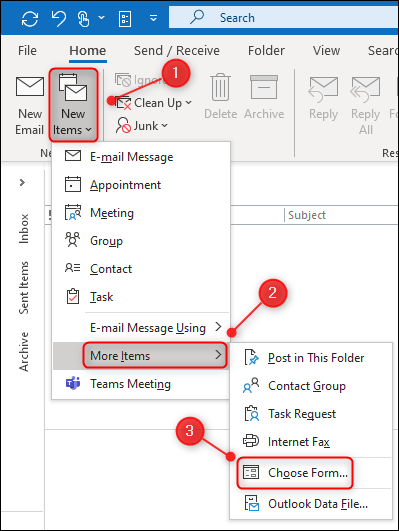
¿Cómo configurar plantillas en Outlook?
¿Está buscando una manera de hacer que sus correos electrónicos de Outlook sean más fáciles de crear? ¡Las plantillas son una excelente manera de hacer exactamente eso! No solo le proporcionan un excelente punto de partida para sus correos electrónicos, sino que también le ahorran tiempo al componerlos. En este artículo, le mostraremos cómo configurar plantillas en Outlook para que pueda comenzar a crear correos electrónicos profesionales en poco tiempo.
Microsoft Outlook ofrece plantillas para correos electrónicos y otros elementos para crear rápidamente mensajes, calendarios y tareas. Para configurar una plantilla en Outlook:
- Abra Microsoft Outlook y vaya a la pestaña Archivo.
- Haga clic en nuevo y luego seleccione el tipo de elemento para el que desea crear una plantilla.
- Ingrese el tema de la plantilla y cualquier otra información que desee incluir.
- Haga clic en Archivo> Guardar como y elija la ubicación que desea guardar la plantilla.
- En el cuadro Guardar como tipo de tipo, seleccione la plantilla de Outlook (*.oft) y escriba un nombre para la plantilla.
- Haga clic en Guardar.
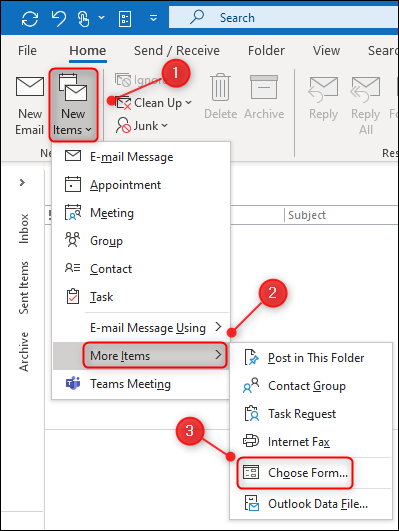
Pasos para configurar plantillas en Outlook
Configurar plantillas en Outlook puede ser una excelente manera de ahorrar tiempo y asegurarse de que todos sus correos electrónicos contengan el mismo formato y contenido. Esta guía proporcionará los pasos para configurar las plantillas de Outlook y discutir algunos consejos para facilitar el proceso.
Creando una plantilla
El primer paso para configurar una plantilla en Outlook es crear la plantilla misma. Esto se puede hacer componiendo un nuevo correo electrónico, agregando todo el formato deseado, el texto y las imágenes, y luego guardándolo como una plantilla. Para hacer esto, componga un nuevo correo electrónico, luego haga clic en la pestaña "Archivo". A continuación, seleccione "Guardar como" y seleccione "Plantilla de Outlook" como el tipo de archivo. Finalmente, dale un nombre a la plantilla y haga clic en "Guardar".
Usando una plantilla
Una vez que se ha creado la plantilla, se puede usar para componer nuevos correos electrónicos. Para hacer esto, componga un nuevo correo electrónico y haga clic en la pestaña "Insertar". Luego, seleccione "Plantillas de oficina" en el menú desplegable y seleccione la plantilla deseada. Esto insertará la plantilla en el nuevo correo electrónico.
Consejos para configurar plantillas en Outlook
Hay varios consejos que pueden facilitar la configuración de plantillas en Outlook. Primero, cree una carpeta separada para plantillas. Esto hará que sea más fácil encontrar la plantilla deseada al componer un nuevo correo electrónico. En segundo lugar, use la función "Piezas rápidas" para insertar rápidamente texto o imágenes de uso común. Finalmente, considere crear múltiples plantillas para diferentes tipos de correos electrónicos.
Edición de una plantilla
Una vez que se ha creado una plantilla, se puede editar según sea necesario. Para editar la plantilla, ábrala desde la carpeta "Plantillas de oficina" y realice los cambios deseados. Luego, haga clic en la pestaña "Archivo" y seleccione "Guardar como" y seleccione "Template de Outlook" como el tipo de archivo. Finalmente, guarde la plantilla con el mismo nombre.
Plantillas de organización
Organizar plantillas es importante para asegurarse de que se puedan encontrar cuando sea necesario. Para organizar plantillas, cree carpetas para diferentes tipos de plantillas. Esto hará que sea más fácil encontrar la plantilla deseada al componer un nuevo correo electrónico. Además, considere usar palabras clave en los nombres de plantilla para que sean más fáciles de encontrar.
Eliminar una plantilla
Si ya no se necesita una plantilla, se puede eliminar. Para eliminar una plantilla, abra la carpeta "Plantillas de oficina" y seleccione la plantilla. Luego, haga clic en la pestaña "Archivo" y seleccione "Eliminar". Finalmente, haga clic en "Sí" para confirmar la eliminación.
Top 6 preguntas frecuentes
¿Qué es la plantilla de Outlook?
Una plantilla de Outlook es un mensaje de correo electrónico predefinido, contacto o elemento de calendario que puede usar como punto de partida para crear nuevos mensajes, contactos y elementos de calendario. Las plantillas se pueden usar para crear correos electrónicos, reunir solicitudes, contactos y elementos calendario con el mismo formato, estilo y contenido. Puede personalizar una plantilla para satisfacer sus propias necesidades y guardarla para uso futuro.
¿Cómo creo una plantilla de Outlook?
Para crear una plantilla de Outlook, cree un nuevo elemento de correo electrónico, contacto o calendario en Outlook. Una vez que haya agregado el contenido de la plantilla al nuevo elemento, vaya a la pestaña Archivo, seleccione Guardar AS y seleccione la plantilla de Outlook en la lista desplegable Guardar como tipo. Escriba un nombre para la plantilla y haga clic en Guardar. La plantilla ahora se guarda en la carpeta de plantillas.
¿Cómo uso una plantilla de Outlook?
Para usar una plantilla de Outlook, vaya a la pestaña Archivo y seleccione NUEVO. Seleccione mis plantillas en la sección Elegir formulario. Seleccione la plantilla que desea usar y haga clic en Abrir. Esto abrirá un nuevo elemento basado en la plantilla. Ahora puede personalizarlo según sea necesario.
¿Cuáles son los beneficios de usar una plantilla de Outlook?
El principal beneficio de usar una plantilla de Outlook es que ahorra tiempo. Puede crear una plantilla una vez y usarla para crear rápidamente correos electrónicos, contactos y elementos calendario con el mismo formato, estilo y contenido. Esto le ahorra tener que crear cada elemento desde cero.
¿Hay alguna limitación para usar plantillas de Outlook?
Sí, hay algunas limitaciones para usar plantillas de Outlook. Por ejemplo, no puede usar plantillas para crear tareas o notas, y no puede usar varias plantillas en un elemento. Además, una vez que haya guardado una plantilla, no puede editarla directamente. Deberá crear un nuevo elemento basado en la plantilla y editarlo.
¿Cuáles son las mejores prácticas para usar plantillas de Outlook?
Las mejores prácticas para usar las plantillas de Outlook incluyen crear una plantilla para cada tipo de elemento que necesita crear, personalizar la plantilla para satisfacer sus necesidades y guardar la plantilla en la carpeta de plantillas. Además, es importante mantener sus plantillas organizadas y actualizadas. Finalmente, asegúrese de revisar sus plantillas periódicamente para asegurarse de que siguen siendo relevantes y precisos.
Cómo crear plantillas de correo electrónico en Outlook | Mis plantillas y piezas rápidas
Siguiendo estos sencillos pasos, puede configurar de manera rápida y fácil las plantillas en Outlook para ahorrar tiempo y aumentar la productividad. Con plantillas, puede crear correos electrónicos consistentes rápidamente y sin tener que comenzar desde cero cada vez. Con la capacidad de personalizar e incluso crear sus propias plantillas, podrá ahorrar aún más tiempo y aumentar la eficiencia. Al final, el uso de plantillas en Outlook es una excelente manera de mantener su correspondencia organizada y consistente.




